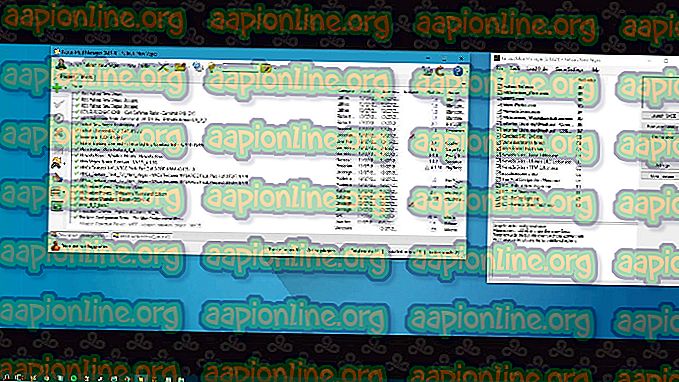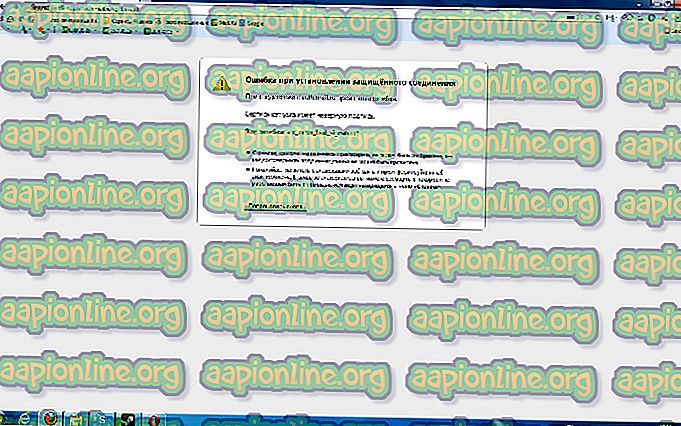Javítás: A 2. emelet megölése nem indul el
A Killing Floor 2-t a Tripwire interaktív játék kifejlesztette, és ez egy első lövöldözős játék. Támogatja a különféle platformokat, mint például a Windows, az Xbox, a PS4, stb. Ez a jövőben várhatóan Linuxon is megjelenik. Ez a játék egyedülálló játékmenet és történet miatt rövid idő alatt megszerezte a felhasználói bázist, sok erőfeszítés nélkül.

A Tripwire általi gyakori fejlesztés és karbantartás ellenére számos jelentés szerint a Killing Floor 2 nem reagáló állapotba kerül, és időnként nem indul el. A játék elsősorban a Steam játékmotorjában üzemel. Ebben a cikkben áttekintjük az okokat, amelyek miatt ez a viselkedés előfordul, és megvizsgáljuk a probléma megoldásához szükséges megoldásokat is.
Mi okozza a Killing 2. emelet nem indulását?
Több felhasználói esetet elemeztünk, és megismételjük a feltételeket számítógépeinkön. A hibaelhárítás után arra a következtetésre jutottunk, hogy a játék instabilvá válik, és nem indul több különböző ok miatt; néhányat alább sorolunk fel.
- Sérült játékkönyvtárak: Nagyon valószínű, hogy a játék nem indul el, mert több sérült játékkönyvtár létezik. A könyvtárak időnként megrongálódhatnak; egy egyszerű frissítés azonnal megoldja a problémát.
- Adminisztrátori hozzáférés: A játék hibás működésének másik népszerű oka az, hogy nincs megfelelő adminisztratív hozzáférése. Amikor egy játék fut, intenzív feladatok elvégzéséhez magasabb szintű hozzáférésre van szükség. Ha a játék nem fér hozzá ezeknek a feladatoknak a végrehajtásához, ez furcsa viselkedést okoz.
- Nem telepített modulok: A játék indításának további problémái azért vannak, mert a számítógépről hiányzik a játék futtatásához szükséges megfelelő modulok. Ezeket a modulokat általában alapértelmezés szerint telepítik, de számos esetben ez nem lehetséges. A modulok kézi telepítése általában megoldja a problémát.
- DirectX verzió: A DirectX-t is úgy látják, hogy hozzájárul ahhoz, hogy a játék miért nem indul el a várt módon. A megfelelő DirectX verziót (amelyet a játék támogat) ki kell választani annak megfelelő indításához.
- Visual Studio újraelosztható elemek: A 2. emelet megsemmisítéséhez több vizuális stúdió újraelosztható verziójának telepítése szükséges. A Steam elvégzi a telepítést, de ha van ilyen esemény, és nem, akkor a játék nem indul el.
Mielőtt továbblépnénk a megoldásokhoz, győződjön meg arról, hogy rendszergazdaként van bejelentkezve a számítógépébe. Ezenkívül aktív és nyílt internetkapcsolattal kell rendelkeznie.
1. megoldás: Várja meg
Általában, amikor elindítja a Killing Floor 2-t, az nem reagáló állapotba kerül (mint minden más játék). Ebben az időszakban lassan tölti be az összes szükséges modult és könyvtárat a számítógépébe. Beletelik egy kis időbe (kb. 10-15 másodpercig), amíg a játék teljesen betöltődik, majd normál módon elindul.

Tehát ha látja, hogy az indulás késik, vagy hogy a játék ablaka nem reagáló állapotba kerül, akkor javasoljuk, hogy várjon a kiadásra. Várjon 30 másodpercet, és tartózkodjon a számítógép használatától bármilyen más tevékenység elvégzéséhez. Ne nyomjon meg semmilyen gombot stb. Csak várja meg, és nézze meg, vajon sikerült-e.
Ha több mint egy percet várt, és a játék még mindig nem indul el, akkor lépjen tovább, és ellenőrizze az alább felsorolt egyéb megoldásokat.
2. megoldás: A Killing 2. emelet futtatása rendszergazdaként
Alapértelmezés szerint megadnia kell a Steam hozzáférést egy rendszergazda számára annak megfelelő működéséhez, minden játékkal kapcsolatos probléma nélkül. Ha ez nem működik, akkor mindig meglátogathatjuk a játék helyi könyvtárát, és közvetlenül innen indíthatjuk rendszergazdaként. Ha ez a megoldás működik, akkor mindig létrehozhatunk egy parancsikont a játékról egy elérhető helyen.
Megjegyzés: Ellenőrizze, hogy ebben a megoldásban rendszergazdaként jelentkezett-e be.
- Nyomja meg a Windows + E gombot a File Explorer elindításához. Most keresse meg a következő címet:
C: \ Program fájlok (x86) \ Steam \ steamapps \ common \ killingfloor2 \ Binaries
- Itt található a Killing Floor 2 alkalmazás. Kattintson a jobb gombbal és válassza a Futtatás rendszergazdaként menüpontot.

- Most ellenőrizze, hogy az indítás problémamentes-e. Ha ez sikeresen működik, keresse meg az indított futtatható fájlt, kattintson a jobb gombbal rá, és válassza a Küldés> Asztalra (parancsikon létrehozása) lehetőséget.
Most bármikor elindíthatja a játékot az asztalon, amikor csak akarja.
3. megoldás: A PhsyX különféle verzióinak telepítése
A megoldás másik megoldása a ' PhsyX ' modul másik verziójának telepítése. Ezt általában a Steam vagy a játék automatikusan telepíti. Most vagy a telepítés jól megy, de a verziót nem támogatja, vagy maga a telepítés meghiúsult. Mindkét eset megcélzásához navigálunk a modul könyvtárába, és telepítjük a helyes verziót a számítógépre.
- Nyomja meg a Windows + E gombot a File Explorer elindításához, és keresse meg a következő könyvtárat:
C: \ Program fájlok (x86) \ Steam \ steamapps \ common \ killingfloor2 / _commonredist / physx
- Miután bekerült az említett könyvtárba, válassza ki a megfelelő verziót (válassza a 9.14.0702-t), és telepítse magasabb szintű (adminisztratív) engedélyekkel.
Megjegyzés: Ha a jövőben újabb frissítések vannak a modulban, akkor megpróbálhatja telepíteni őket.
4. megoldás: Harmadik féltől származó alkalmazások és felvevők ellenőrzése
Számos olyan eset fordul elő, amikor a harmadik féltől származó alkalmazások több játékkal ütköznek (különösen a Steam játékaival). Az alkalmazások itt bármilyen kategóriába tartozhatnak, a videofelvételi eszközöktől az élő háttérképekig terjedve. Ellenőrizze, hogy valószínűleg mi okozza-e a problémát, és szüntesse meg, és indítsa újra a játékot. Ha a probléma megszűnik, ez azt jelenti, hogy az alkalmazás okozta a problémát.
Megjegyzés: Azt is javasoljuk, hogy tiltsa le a víruskereső szoftvert, és ellenőrizze a játék indítását. Ezekről szintén ismert, hogy ütköznek.
- Nyomja meg a + R billentyűt, írja be a párbeszédpanelen a „ taskmgr ” elemet, majd nyomja meg az Enter billentyűt.
- Miután belépett a feladatkezelőbe, keressen minden olyan folyamatot, amely véleménye szerint ellentmondó. Kattintson a jobb gombbal rájuk és válassza a Feladat befejezése lehetőséget .

- Ellenőrizheti a tálca jobb sarkát is. Kereshet bármilyen értesítést a háttérben futó alkalmazásokról.
Ha észleli a problémát okozó alkalmazást, ne indítsa el, vagy frissítse a legújabb verzióra.
5. megoldás: A Launch Option hozzáadása
Egy másik dolog, amelyet megpróbálhatunk, a 'dx10' indítási opciójának beállítása, amikor a Killing Floor 2 elindul a számítógépen. Az indítási opciók egy olyan mechanizmus a Steam-ben, amely lehetővé teszi a játék elindítását az alapértelmezésben megadottaktól eltérő paraméterekkel. Ez elősegíti a probléma elhárítását vagy javítja a játékélményt. Bármikor visszaállíthatja a szolgáltatást, ha ugyanúgy eltávolítja az indítási lehetőséget.
- Nyissa meg a Steam klienst rendszergazdaként. Ha egyszer a Steamben van, kattintson a tetején található Könyvtár fülre.
- Itt az összes játékod ennek megfelelően szerepel. Keresse meg a Killing Floor 2 elemet a listából, kattintson rá a jobb gombbal, és válassza a Tulajdonságok lehetőséget .

- Miután a játék tulajdonságaiba lépett, keresse meg az Általános fület, és kattintson a Indítási lehetőségek beállítása elemre.

- Most írja be a következőt a párbeszédpanelen:
-dx10

- Nyomja meg az OK gombot a módosítások mentéséhez és a kilépéshez. Most indítsa el a játékot a Steam segítségével, és ellenőrizze, hogy probléma nélkül indul-e el megfelelően.
Ha igen, akkor tartsa meg az indítási lehetőséget, ahogy van, és élvezze a játékot!
6. megoldás: Ideiglenes fájlok törlése
A Steam és a Killing Floor játékban mindkettő helyi konfigurációs fájlokat mentett a számítógépére. Ezek a konfigurációs fájlok egyfajta tárolóhely a konfigurációk és beállítások olvasására és rögzítésére. Ha ezen fájlok bármelyike sérült vagy hiányos, a játék nem indul el, vagy több probléma miatt indul.
Ha töröljük ezeket az ideiglenes fájlokat, a játékmotor észlelni fogja és új konfigurációs fájlokat hoz létre alapértelmezett értékekkel. Kövesse az alábbi lépéseket:
- Nyomja meg a Windows + R billentyűt, írja be a párbeszédpanelen a „ taskmgr ” elemet, és nyomja meg az Enter billentyűt. A feladatkezelőben találja meg a folyamatok fület, és keresse meg a Steam alkalmazást. Kattintson a jobb gombbal rá, és válassza a Folyamat befejezése lehetőséget .

- Miután befejezte a folyamatot, nyomja meg a Windows + E gombot a File Explorer indításához. Most keresse meg azt a könyvtárat, ahol a Steam telepítve van. Miután belépett a Steam könyvtárába, keresse meg a következő fájlt, és törölje azt.
clientregistry.blob

- Most keresse meg a KF2 mappát és a közös tárt . Itt egy phsyx mappát fog látni. Törölje a mappát.
- Most keresse meg a következő fájl elérési útját:
C: \ Felhasználók \ [az Ön neve] \ Dokumentumok \ Saját játékok
Miután az említett könyvtárba került, törölje a következő mappát:
KillingFloor2
- Lépjen ki az Explorerből, és indítsa újra a számítógépet. Most próbálja újra elindítani a Killing Floor 2-t, és ellenőrizze, hogy a probléma megoldódott-e.
7. megoldás: A játékfájlok integritásának ellenőrzése
Ha a fenti módszerek nem működnek, megpróbálhatjuk ellenőrizni a játékfájlok integritását. Számos esetben a játék telepítőfájljai megsérülnek vagy hiányosak. Ez számos problémát okoz magának a játéknak, és nem fogja tudni megfelelően elindítani. Vagy nem indul el, vagy összeomlással és játékproblémákkal jár.
A Steam ellenőrizheti a játékfájlok integritását, ha ellenőrzi a fájl manifesztját az online manifeszt alapján. Ha valamilyen eltérést rögzítenek, akkor a fájl helyébe lép.
- Nyissa meg a Steam alkalmazást, és kattintson a felső sávban a Könyvtár elemre. Most válassza ki az A. Noire elemet a bal oldali oszlopból, kattintson rá a jobb gombbal, és válassza a Tulajdonságok lehetőséget .
- A Tulajdonságokban kattintson a Helyi fájlok kategóriára, és válassza a Játékfájlok integritásának ellenőrzése lehetőséget .

- Most várjon, amíg a folyamat befejeződik. Miután az ellenőrzés befejeződött, indítsa újra számítógépét, és indítsa újra a Killing Floor alkalmazást. Ellenőrizze, hogy a játék a várt módon indul-e.
8. megoldás: A Microsoft újraelosztható könyvtárainak újratelepítése
Mint korábban említettem, a Steam legtöbb játékában a Microsoft újraterjeszthető könyvtárait használják a megfelelő futtatáshoz. Ezeket a modulokat külső könyvtárakként használják a játék mechanikájához és kódolásához. Ha ezen könyvtárak bármelyike hiányos vagy sérült, a játék nem indul el és nem okoz más problémákat. Ebben a megoldásban eltávolítjuk az aktuális könyvtárakat a számítógépről, és újratelepítjük őket, miután hozzáférünk a játék könyvtárak mappájához.
- Nyomja meg a Windows + R billentyűt, írja be az “ appwiz.cpl ” mezőt a párbeszédpanelen, és nyomja meg az Enter billentyűt.
- Az alkalmazáskezelőben keresse meg a 2010 Microsoft C ++ Újraterjesztés / 2012 Microsoft C ++ Újraterjesztés elemet, kattintson jobb gombbal mindegyikre és válassza az Eltávolítás lehetőséget .

- A Windows + E megnyomásával indítsa el a Windows Intézőt, és keresse meg a következő címet:
Steam \ steamapps \ common \ killingfloor2 \ _CommonRedist \ vcredist
Most két mappát fog látni, azaz a 2010-es és a 2012-es mappát.
- Most kattintson jobb gombbal mindkét végrehajtható fájlra, és válassza a Futtatás rendszergazdaként parancsot .

- Indítsa újra a számítógépet, miután mindkét telepítés befejeződött, és indítsa el a játékot. Ellenőrizze, hogy el tudja-e indítani a gépet.